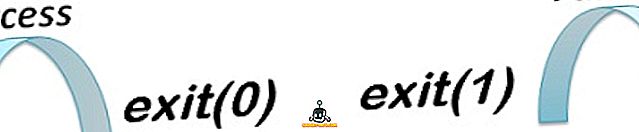O Android 5.0 Lollipop é de longe a maior alteração feita ao Android desde o início. Ele surgiu com uma revisão visual na forma de Material Design, que é a tentativa do Google de unificar o design e a experiência em todos os seus produtos. Enquanto as mudanças visuais foram as mais notáveis, o Google também fez uma série de melhorias internas dentro da plataforma, como o projeto Volta para otimização de bateria e tornando o Android pronto para SoCs baseados em x64.
Enquanto a maioria das mudanças internas passam despercebidas, há algumas pequenas mudanças ordenadas em todo o sistema operacional. Neste artigo, vamos dar uma olhada em 9 truques dentro do Lollipop que todo usuário deve saber.
9 Best Android 5.0 Lollipop Tricks Você não sabia
1. Ovo de Páscoa pirulito
Nós todos amamos os ovos de Páscoa em cada revisão do Android, e isso é o mesmo para o Lollipop. Vá até o aplicativo Configurações e toque em Sobre o telefone. Toque várias vezes no número da versão do Android . Você será saudado como esperado, por um pirulito.
Toque nele mais algumas vezes e agora você está jogando Flappy Android? Todos nós amamos tanto o Flappy Bird que o Google o colocou direto no sistema.

2. Pesquisar nas configurações
Este foi um recurso que estava muito atrasado. Enquanto o Android é bastante simples com suas ofertas, pode tornar-se um pouco esmagadora para novos usuários para contornar isso, especialmente o aplicativo de configurações. Algumas das configurações mais essenciais podem às vezes ser enterradas nas infinitas opções, e é frustrante encontrá-las, bem, isso muda com o Lollipop. Você pode acessar diretamente o ícone de pesquisa para procurar as opções no aplicativo de configurações.

3. Construído em Lanterna
Antes do Lollipop, você precisava instalar um aplicativo de lanterna de terceiros, agora você não precisa. Você obtém acesso à lanterna para ativar a partir das configurações rápidas.

4. Contas Convidadas
As contas de convidados eram um recurso adicionado no JellyBean 4.3, mas a adição de uma conta de convidado não era tão intuitiva quanto se tornou no Lollipop. No Android 5.0, baixe a aba de notificações e toque na imagem da sua conta para abrir o menu Usuários. Aqui você pode adicionar uma nova conta ou mudar para uma conta de convidado. Você também pode alternar entre as contas, pressionando o botão liga / desliga e selecionando a conta para a qual deseja mudar.


5. Personalizar Notificações
As notificações não são novidade para o Android. Mas no Lollipop, as notificações são sobrecarregadas. No pirulito, você recebe as notificações diretamente na tela de bloqueio e pode até ver o conteúdo das notificações da própria tela de bloqueio. Você pode agir de acordo com elas tocando-as duplamente ou dispensando-as, passando-as para longe. Mas, às vezes, você não deseja que mensagens cruciais ou e-mails apareçam na tela de bloqueio. Nesse caso, você pode acessar Configurações e tocar em Sons e notificação e tocar em Quando o dispositivo estiver bloqueado e tocar em Ocultar conteúdo de notificação confidencial . Ao ativar a opção "Ocultar conteúdo de notificação sensível", o conteúdo da sua notificação ficará oculto.
Além disso, você também pode alterar as permissões de notificação em uma base por aplicativo. Toque em Notificações de aplicativos e, em seguida, toque no aplicativo cuja prioridade de notificações você deseja editar, e você pode bloquear as notificações completamente ou priorizá-las, para que elas fiquem sempre no topo.

6. Fixação de tela
É um cenário comum ao usar seu telefone Android. Você pode estar gostando do seu clipe favorito do YouTube e tocar acidentalmente no botão de início e sua experiência será interrompida. Para evitar isso, o recurso de fixação de tela entra em cena.
Vá para as Configurações e toque em Segurança . Ative a fixação da tela.

Agora, toque no botão de aplicativos recentes e você verá um ícone de alfinete na parte inferior. Toque nele e, agora, não importa o que tocar, a tela permanece fixada no Display, evitando interações acidentais.

Desapertar. Toque e segure o botão Voltar e o botão Aplicativos recentes juntos.
7. Notificações prioritárias
Ao atualizar para o Lollipop, a primeira nova adição que você pode encontrar no controle deslizante de volume é “notificações prioritárias”. Ele age como um modo "Não perturbe" para o Android, que é como a Implementação do Alerta da Motorola, que desativa temporariamente todas as notificações ou permite que apenas seus contatos marcados passem por ele.
Em palavras simples, no modo de prioridade, o seu telefone tocará / tocará somente quando um contato especificado (marcado com estrela) tocar você, em todas as outras situações, ele permanecerá em silêncio. Se você selecionar “ Nenhum”, você não receberá nenhuma notificação, “Mesmo para seus alarmes”.
Você pode ativar o modo de prioridade pressionando os botões de volume e tocando no ícone de início. O ícone de início na barra de status indica que o modo de prioridade está ativo. você pode até especificar que tipo de interrupções você deseja permitir. Embora seja um recurso bastante útil, pode ser um pouco confuso para os novos usuários colocarem suas ideias em torno da configuração.

8. Economizador de Bateria Integrado
Todo mundo adora o celular e obviamente quer usá-lo. Mas não gostamos quando nosso telefone chega a 20%. O economizador de bateria do Lollipop é ativado quando o telefone atinge 15% e interrompe a animação do processo em segundo plano, oferecendo uma vida útil prolongada de até 90 minutos. Você tem duas opções para o limite de bateria que é de 5% e 15%. No entanto, nos telefones Nexus, você pode ativar manualmente o modo de economia de bateria para evitar que a bateria seja drenada rapidamente.

9. Smart Lock
Em média, um usuário Android típico desbloqueia seu dispositivo cerca de 110 vezes por dia. Enquanto isso oferece segurança, mas desperdiça muito tempo. O recurso de bloqueio inteligente do Lollipop detecta se o telefone está no seu bolso ou na sua bolsa e o mantém desbloqueado para você. Isso é feito usando o acelerômetro. Depois de configurá-lo e o dispositivo não estiver em movimento, ele será bloqueado novamente. O mesmo acontece se estiver conectado a um dispositivo Bluetooth confiável, desde que o dispositivo esteja conectado ao smartwatch ou ao PC (um dispositivo confiável). A tela de bloqueio será desativada e, quando não estiver conectada, ela será reativada.

Então, esses foram alguns dos truques e dicas mais úteis do Lollipop. Se você conhece outras dicas úteis, avise-nos na seção de comentários.